当我想用ChatGPT-Next-Web来套壳Azure OpenAI Service时
使用Cloudflare worker来代理Azure OpenAI API, 并将其转换为兼容OpenAI的API
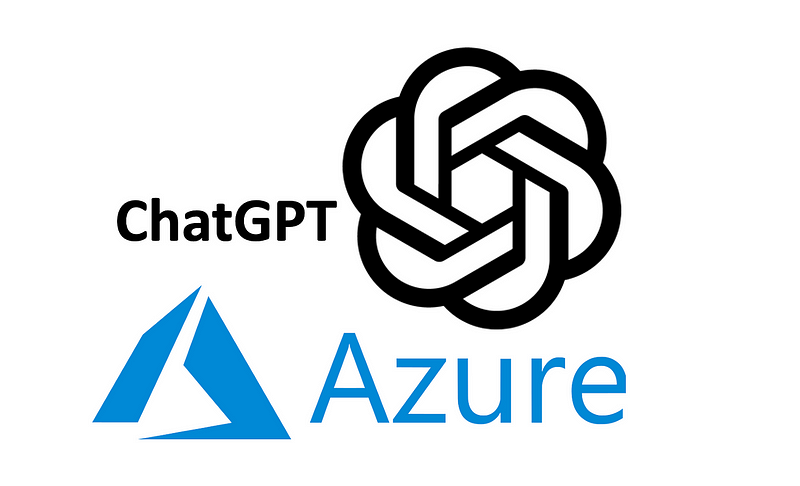
使用Cloudflare worker来代理Azure OpenAI API, 并将其转换为兼容OpenAI的API
一直没能搞定OpenAI的订阅, 就因为没有搞定国外的信用卡, 所以就一直使用GPT-3.5来处理日常的文字生成工作, 例如写文档, 生成一些简单的脚本和程序代码以及帮助review代码。 偶尔会通过Azure 的 AI Studio来调用gpt-4的模型, 总觉得对话内容和3.5差不多, 最近公司有想做职能文档助理或者职能技术支持的功能, 为了能灌入一些知识库的内容, 不得不去Azure上弄一下Customized Model, 由于Azure的Portal有些慢, 所以想到了目前比较流行的ChatGPT Web UI, 也就是本文要说的ChatGPT-Next-Web.
搞定ChatGPT-Next-Web
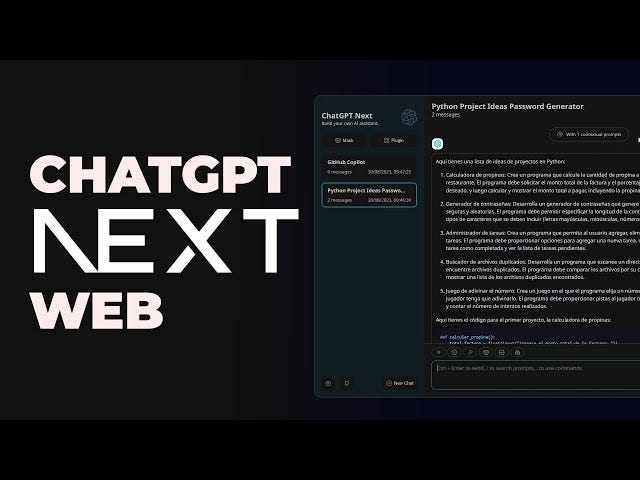
这个比较简单, 使用Docker的话, 真的就是一行命令, 不过, 问题是, 我发现它对Azure OpenAI API支持等于零, 所以, 在搞定这个之前, 还得想个曲线救国的办法, 于是, 我想到, 要不我自己用Python来做一个API Wrap, 于是, 我开始准备卷。。。
但是, 懒虫如我, 怎么可能就这么轻易得开始自己写代码? 或者, 我还会写代码吗? 自从用了这些AI工具后, 我的大脑就一直处于躺平状态, 于是, 找到了这个
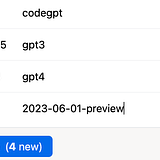
和这个
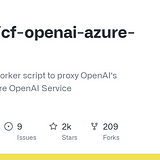
因为我有在使用cloudflare, 所以我决定试一试Cloudflare worker来代理Azure OpenAI API, 并将其转换为兼容OpenAI API格式。
Cloudflare Work 运行 cf-openai-azure-proxy
这个proxy代码真的很简单, 就一个js文件, copy到Cloudflare的worker里就好, 这是具体的步骤
新建一个worker application
登录到Cloudflare dashboard, 在左边的菜单上进入Workers & Pages, 并从右上角点击 Create application, 并且进入Worker界面后, Create Worder。
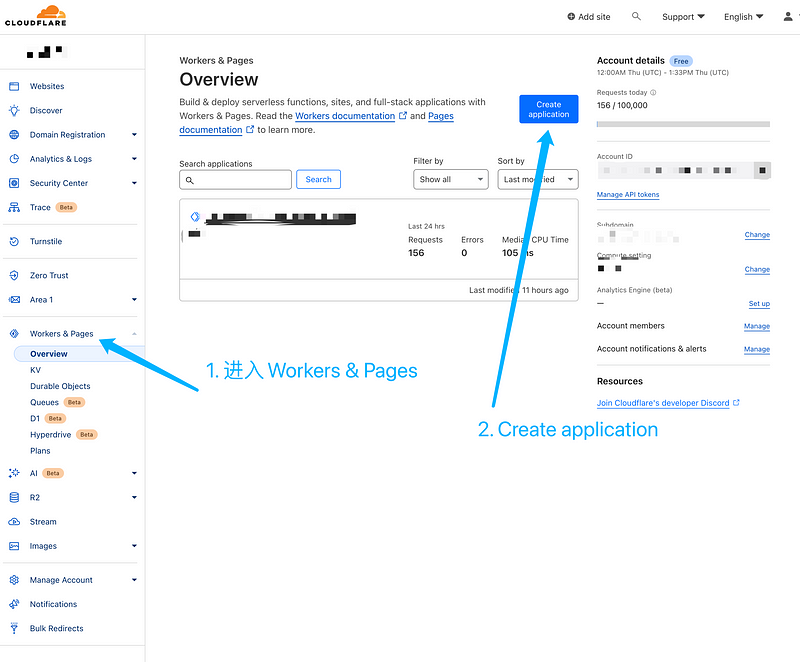
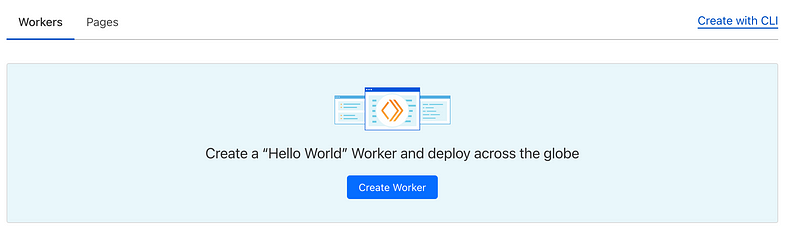
部署我们的Worker
接下来我们就可以部署一个新的worker, 为我们的worker取一个名字, 这里我称之为 “my-azure-openai-wrapper-01”
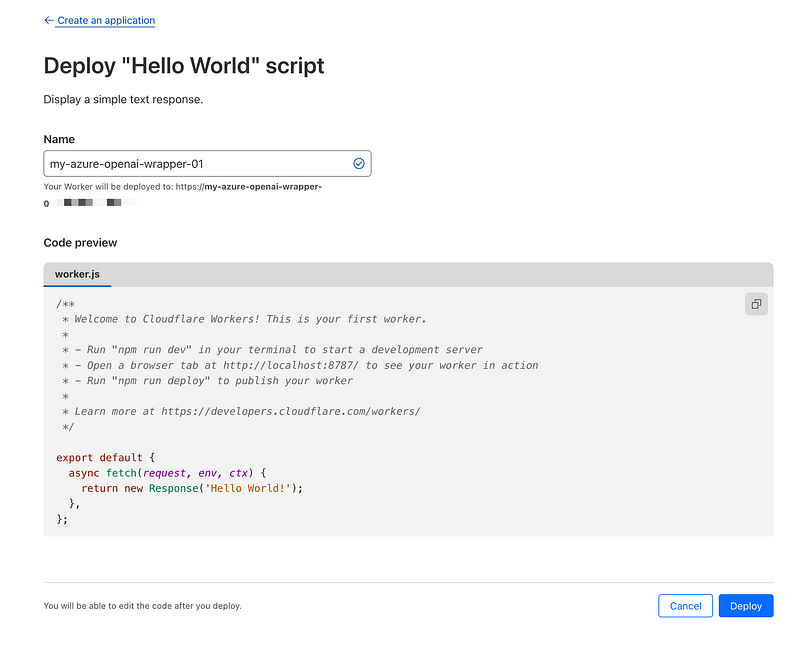
这里, 我们不需要修改代码, 而是直接点 Deploy. 因为部署后, 我们就可以编辑代码了。
编辑Worker代码
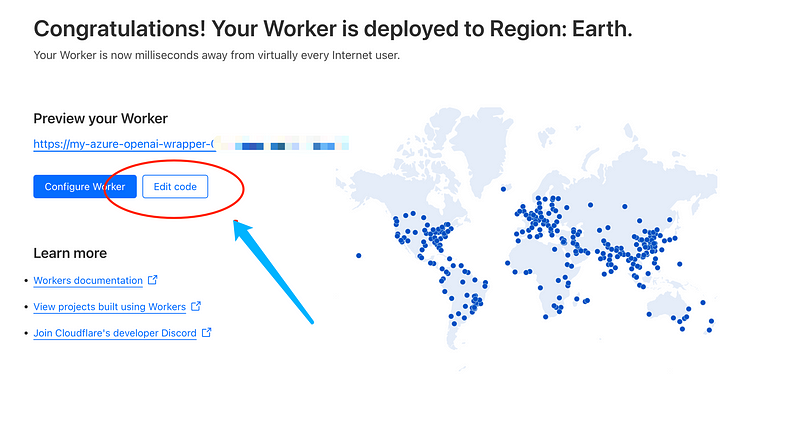
到这步就可以选择 Edit code来编辑代码,我们将
https://raw.githubusercontent.com/haibbo/cf-openai-azure-proxy/main/cf-openai-azure-proxy.js
这里的代码Copy到代码框里。
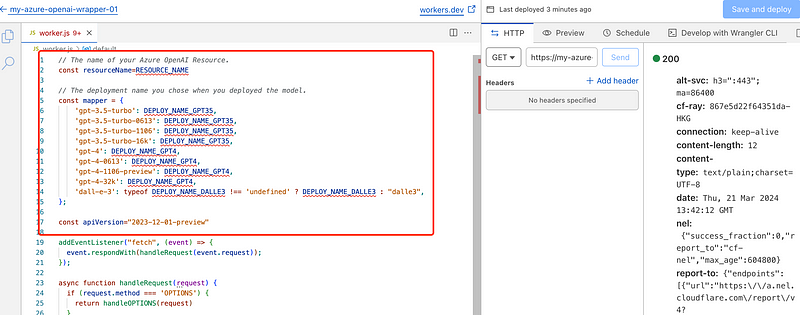
红色框里的是需要修改的代码, 这里的信息, 我们可以在Azure Portal里找到。
修改 Worker 代码
进入到Azure Portal, 并搜索OpenAI, 这时候会跳出产品, 我们直接选择进入到Azure OpenAI
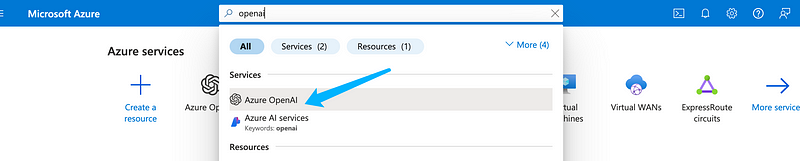
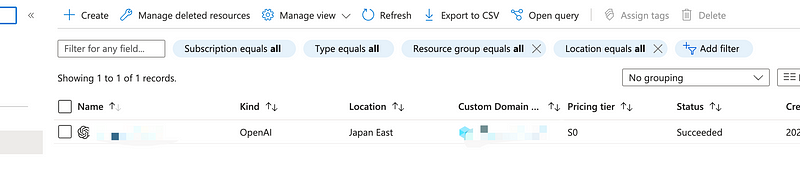
// The name of your Azure OpenAI Resource.
const resourceName="xx-openai-inst-1"将代码中的 resourceName的值修改为你的Azure OpenAI的实例名称
然后进入到实例, 并部署我们要使用的模型
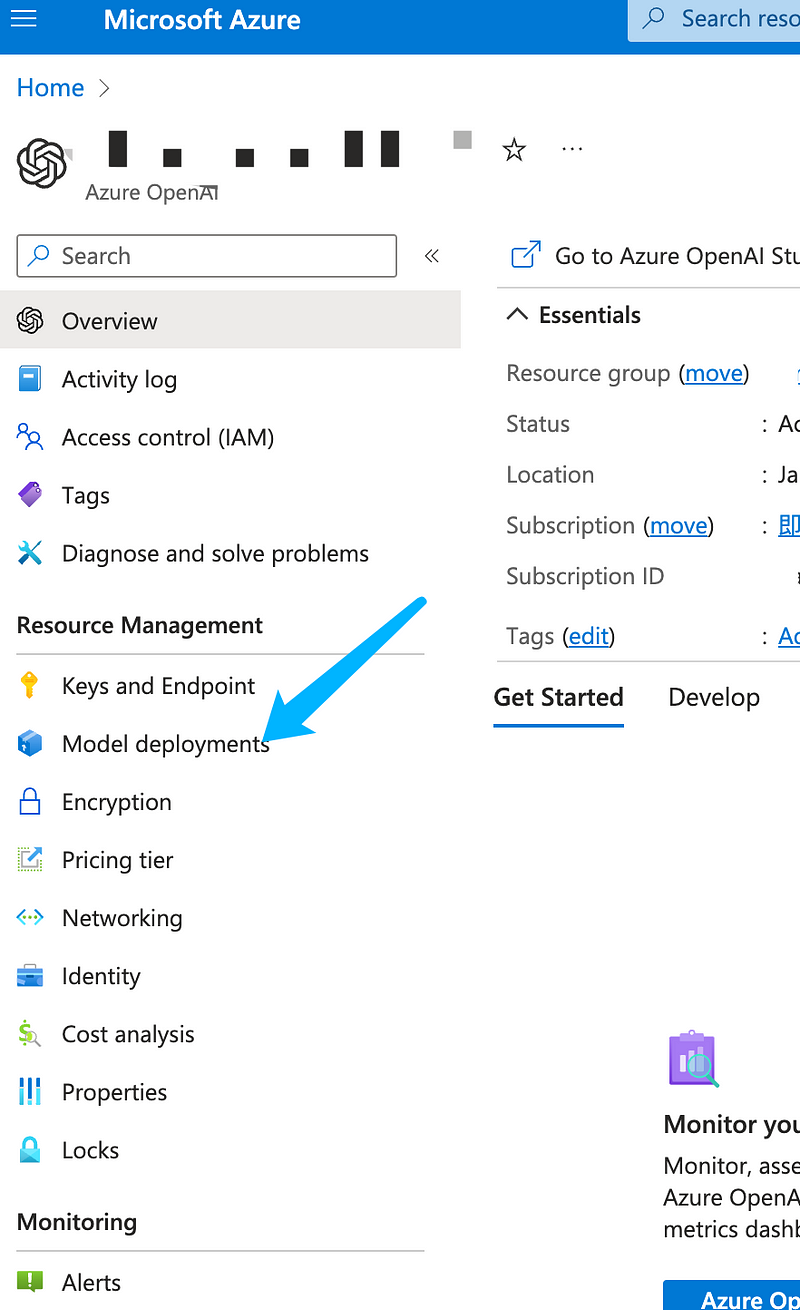
说实话, Azure Portal里的OpenAI Studio网页加载太慢了, 这也是为什么会有这篇文章的原因, 哈哈。
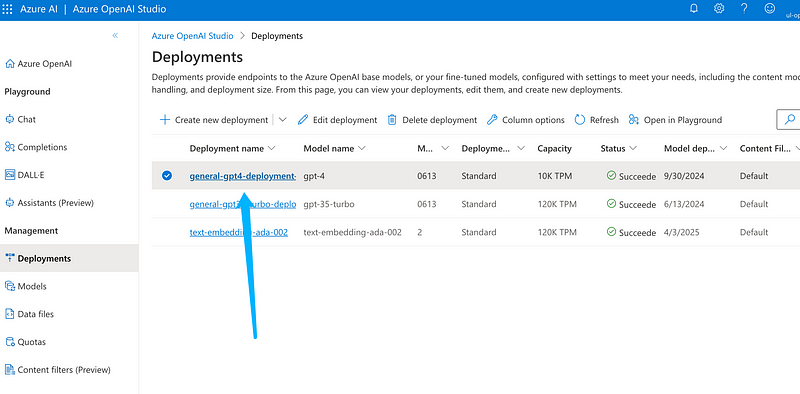
这里就可以看到我们可以使用的模型了, 这里我们把代码中的mapper部分也改成我们的模型部署名称
// The deployment name you chose when you deployed the model.
const mapper = {
'gpt-3.5-turbo': "general-gpt35-turbo-deployment-1",
'gpt-3.5-turbo-0613': "general-gpt35-turbo-deployment-1",
// 'gpt-3.5-turbo-1106': DEPLOY_NAME_GPT35,
// 'gpt-3.5-turbo-16k': DEPLOY_NAME_GPT35,
'gpt-4': "general-gpt4-deployment-1",
'gpt-4-0613': "general-gpt4-deployment-1",
// 'gpt-4-1106-preview': DEPLOY_NAME_GPT4,
// 'gpt-4-32k': DEPLOY_NAME_GPT4,
// 'dall-e-3': typeof DEPLOY_NAME_DALLE3 !== 'undefined' ? DEPLOY_NAME_DALLE3 : "dalle3",
};有些模型没有部署, 自然就不需要填写了, 我们这里先就使用这两个模型,
GPT-3.5和GPT-4,修改好就回到Cloudflare的网页上, 点Save and deploy.

在截图的这两处都可以获取到我们刚刚设置的worker的URL
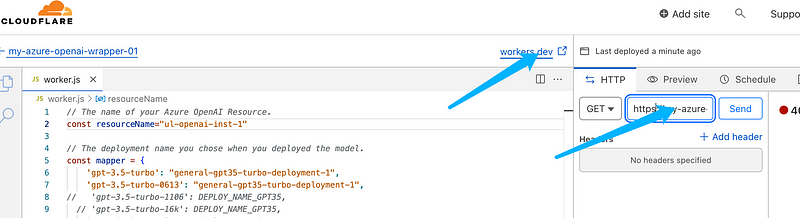
把这个URL记录下来, 我们接下来要在 ChatGPT-Next-Web里要用。
使用Docker部署和配置ChatGPT-Next-Web
为了简化部署的过程, 我们这里直接使用Docker compose来完成Web UI的部署和配置, 如果你的电脑上已经安装了Docker和Docker compose, 那么恭喜你, 不需要再做其他的工作, 我们直接创建一个文件夹, chatgpt-next-web, 然后新建一个文件名叫 docker-compose.yml
version: "3.9"
services:
chatgpt-next-web:
container_name: chatgpt-next-web
image: yidadaa/chatgpt-next-web
ports:
- 18303:3000
environment:
- OPENAI_API_KEY=这里有个key哦
- GOOGLE_API_KEY=$GOOGLE_API_KEY
- CODE=这里可以存个admin密码哦
- BASE_URL=https://my-azure-openai-wrapper-01.xxxxxxxx.workers.dev/
- OPENAI_ORG_ID=这里是Azure OpenAI的订阅ID
- HIDE_USER_API_KEY=$HIDE_USER_API_KEY
- DISABLE_GPT4=$DISABLE_GPT4
- ENABLE_BALANCE_QUERY=$ENABLE_BALANCE_QUERY
- DISABLE_FAST_LINK=$DISABLE_FAST_LINK
- OPENAI_SB=$OPENAI_SB需要你修改的部分:
OPENAI_API_KEY
CODE
BASE_URL
OPENAI_ORG_ID这些信息哪里找呢?
还记得之前要记录的URL么?
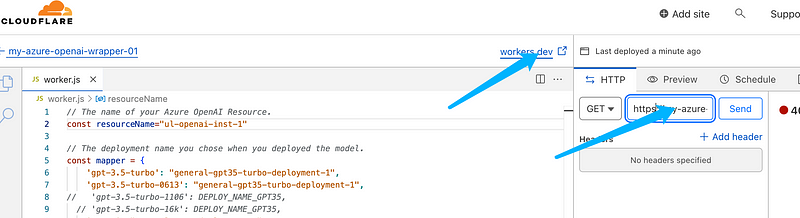
这个就是BASE_URL了。
首先 CODE 可以随便填, 这里是你登录到ChatGPT-Next-Web的密码, 我们就设置为 CHATGPT2024 好了, OPENAI_API_KEY, OPENAI_ORG_ID这两个可以在这里找, 首先 ORG_ID就是下图中的Subscription ID
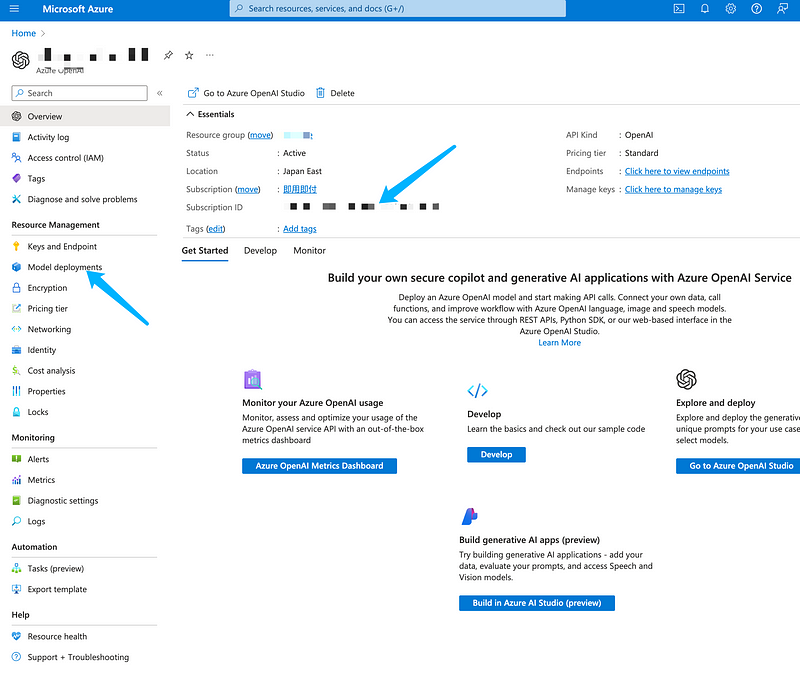
然后在 Keys and Endpoint 里就可以看到 API_KEY了
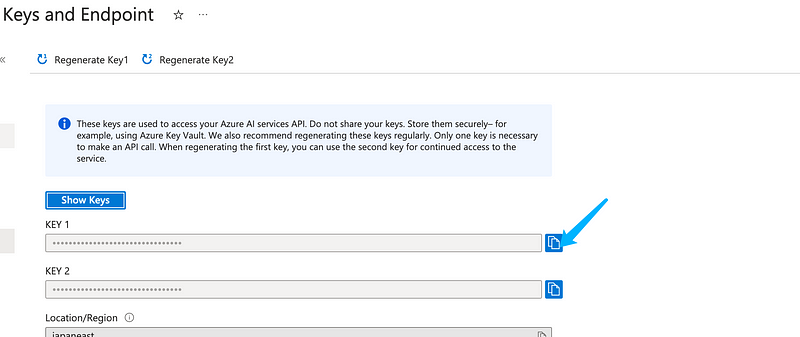
一切就绪, 运行ChatGPT-Next-Web
docker compose up -d然后打开浏览器, 进入 http://docker-host-ip:18303
这里docker-host-ip 就是你刚刚运行docker compose的那个电脑的ip, 通常我们做实验都是在本机做, 那么就使用 http://localhost:18303, 应该就可以看到
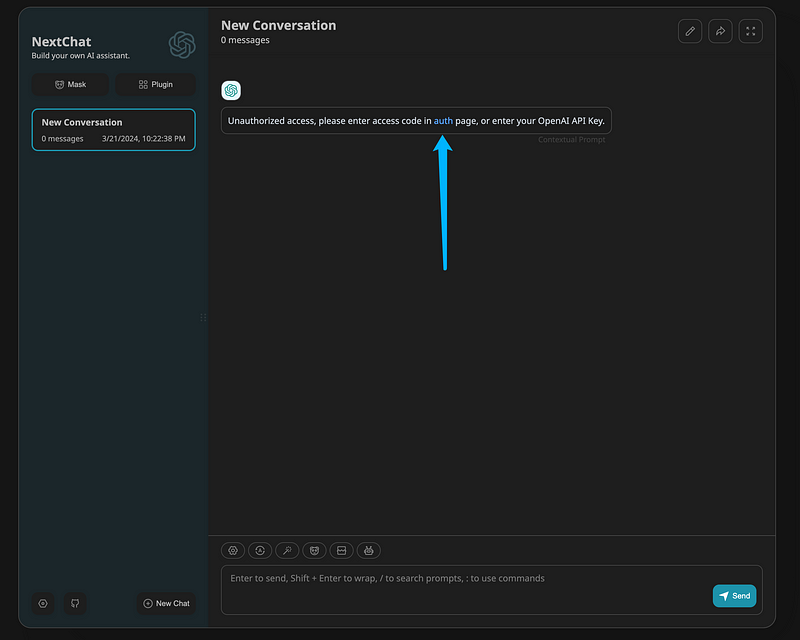
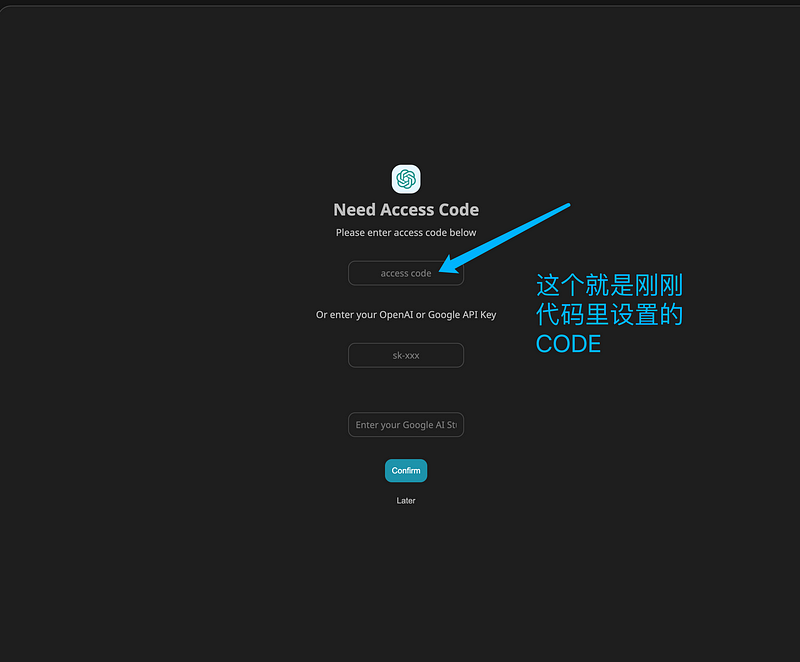
输入我们先前设置的CODE, CHATGPT2024 ,然后在OpenAI API Key输入我们之前在Azure 里copy来的API_KEY, 为什么这里还要输入, 我也不是很清楚, 明明我们在环境变量里已经配置了, 还望知道的朋友告诉我。
进去后, 我们可以在输入框上方选择一个模型, 这里我选择GPT-4

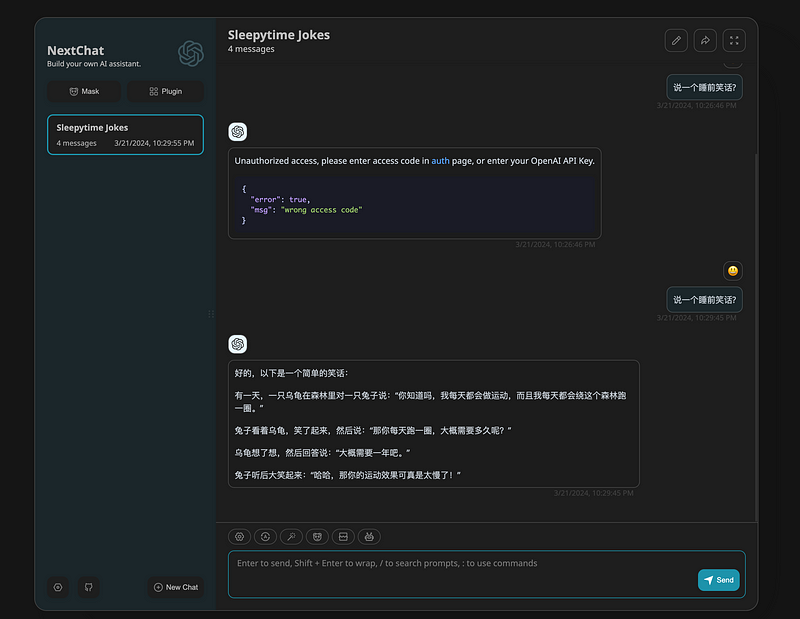
大功告成。 希望大家喜欢这个教程, 如果有问题, 也欢迎在下方留言探讨。
最近用ChatGPT的提示词+github copilot做了一个小破站, 收集一些文章, 有时间我再发一篇文章来讲讲过程